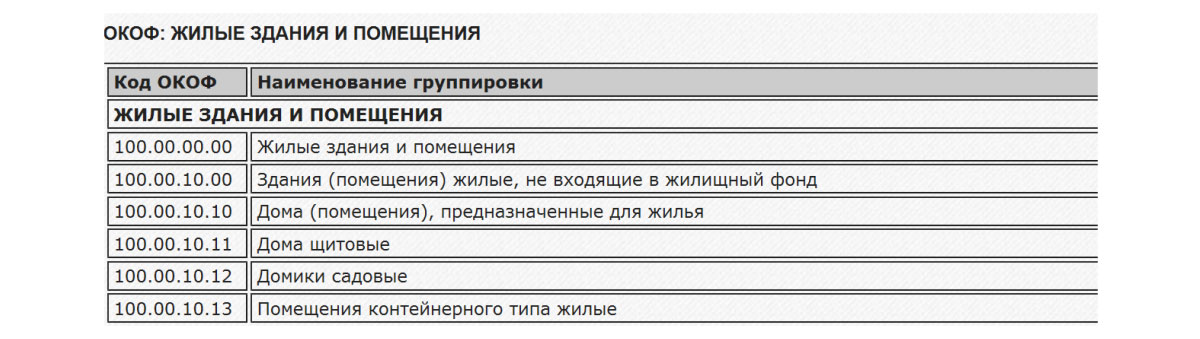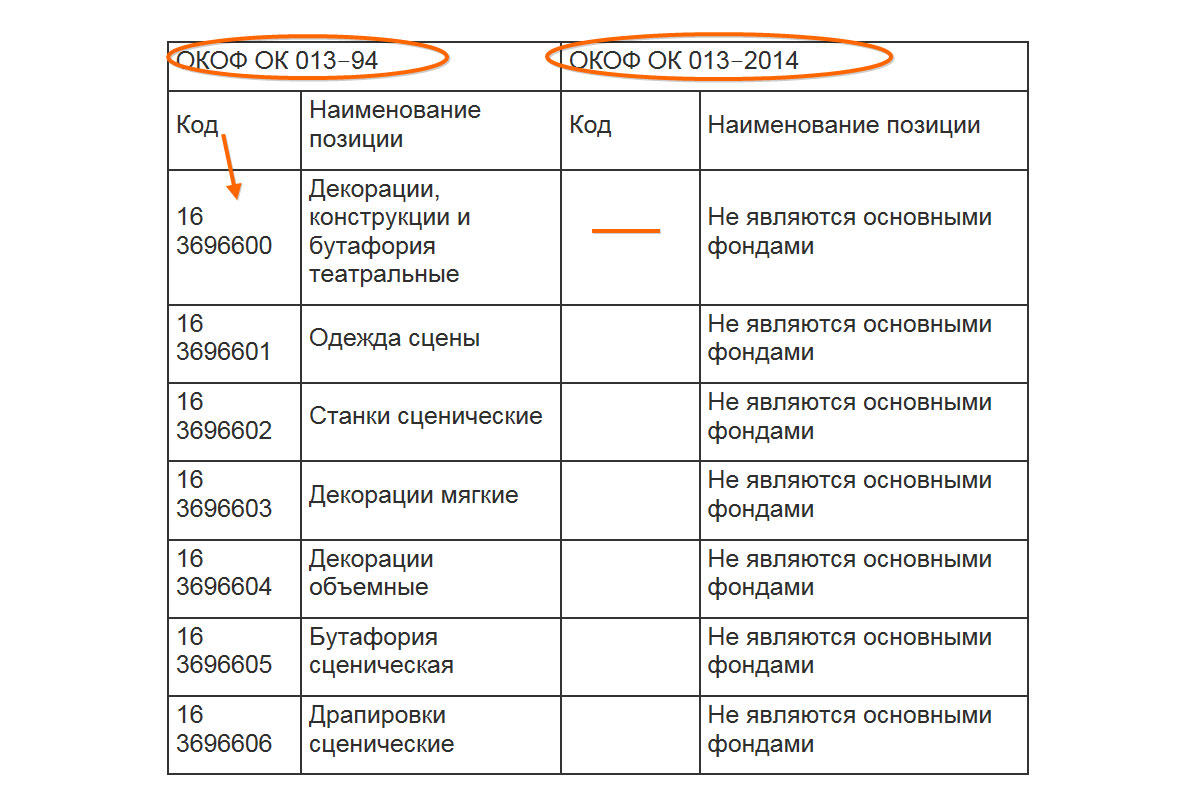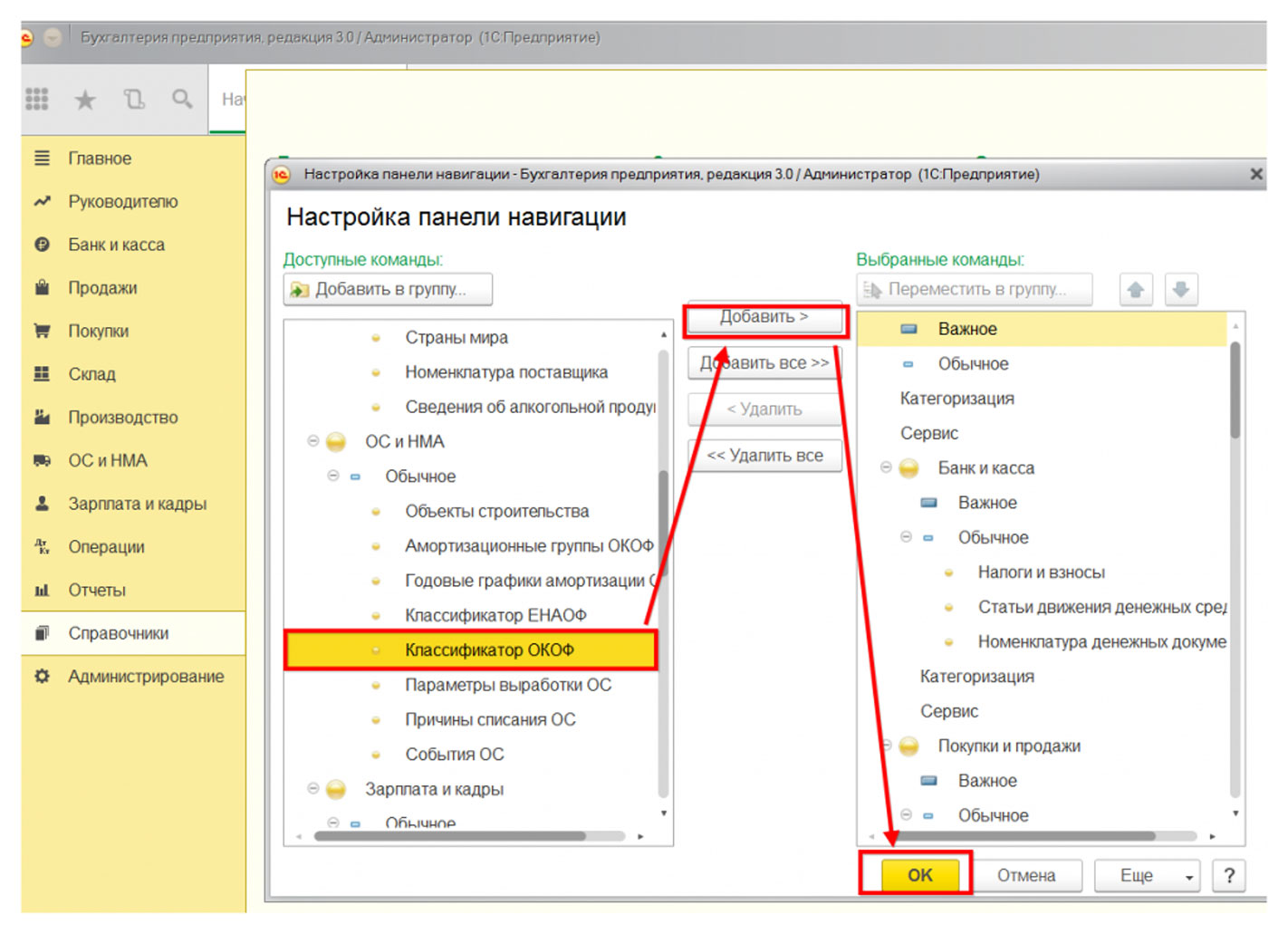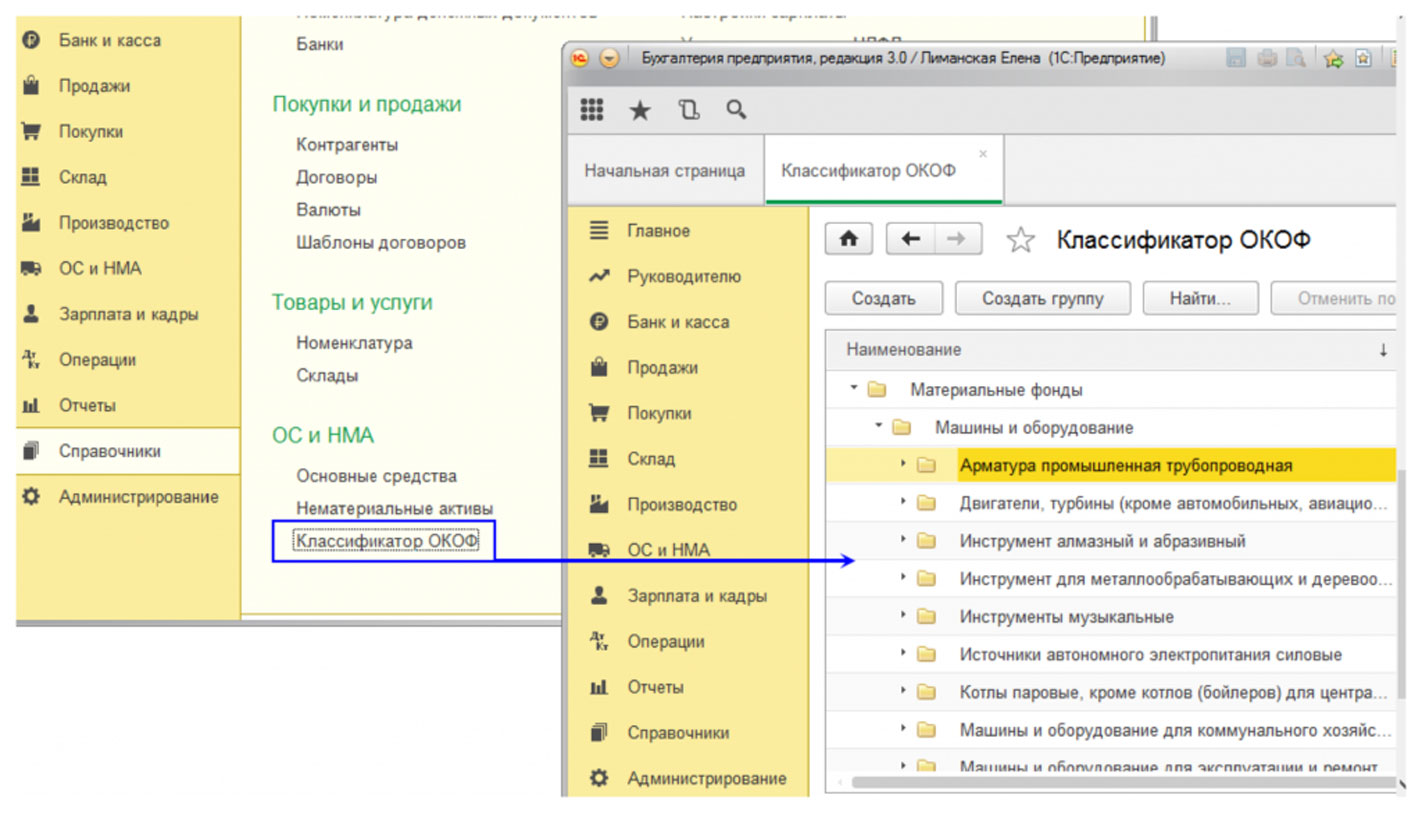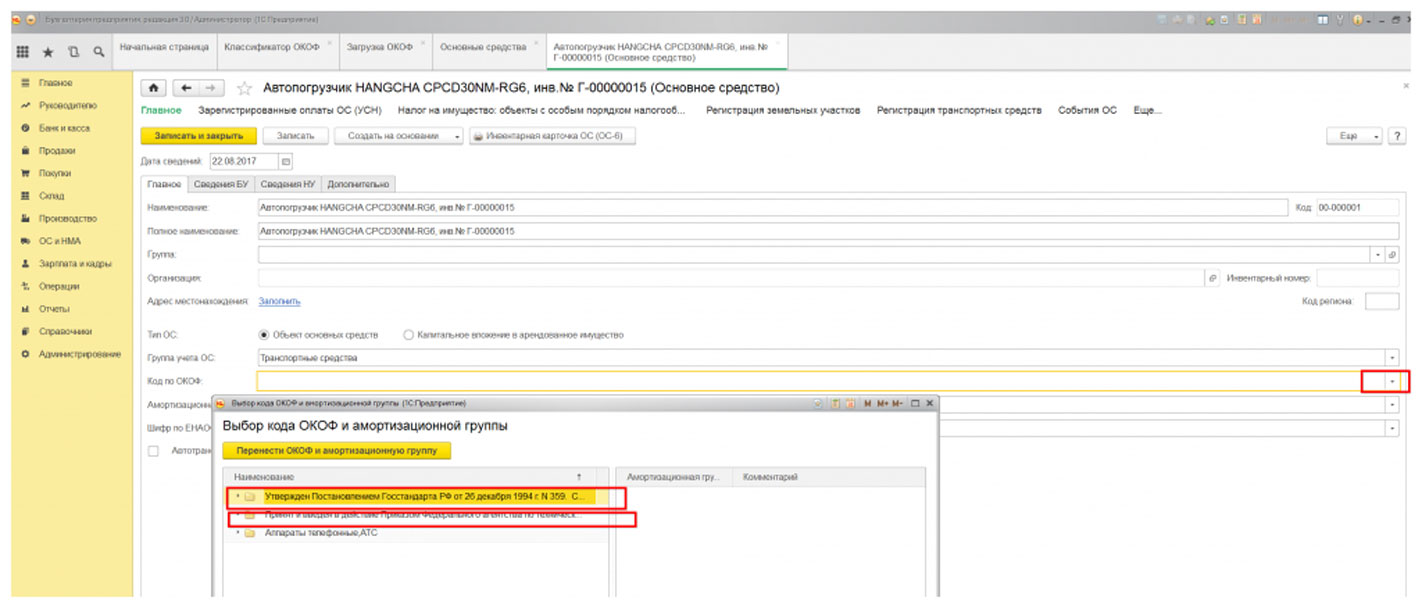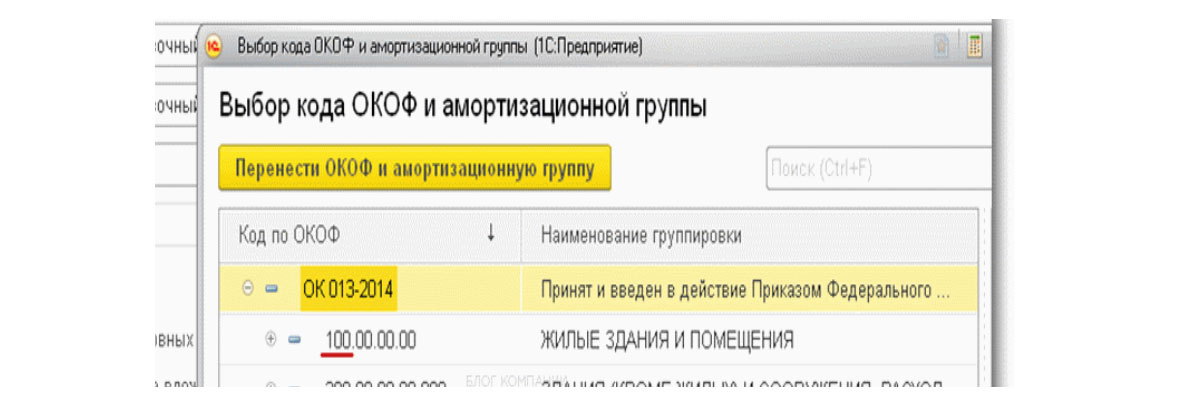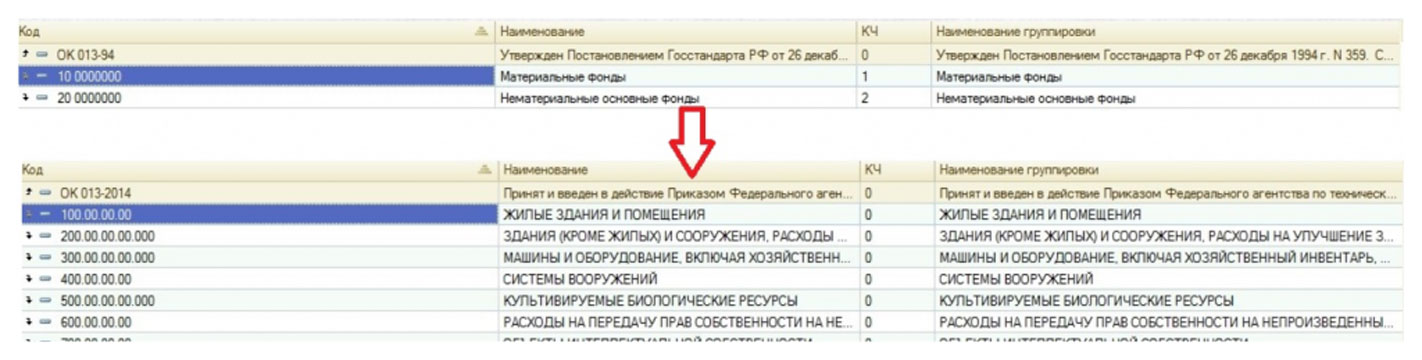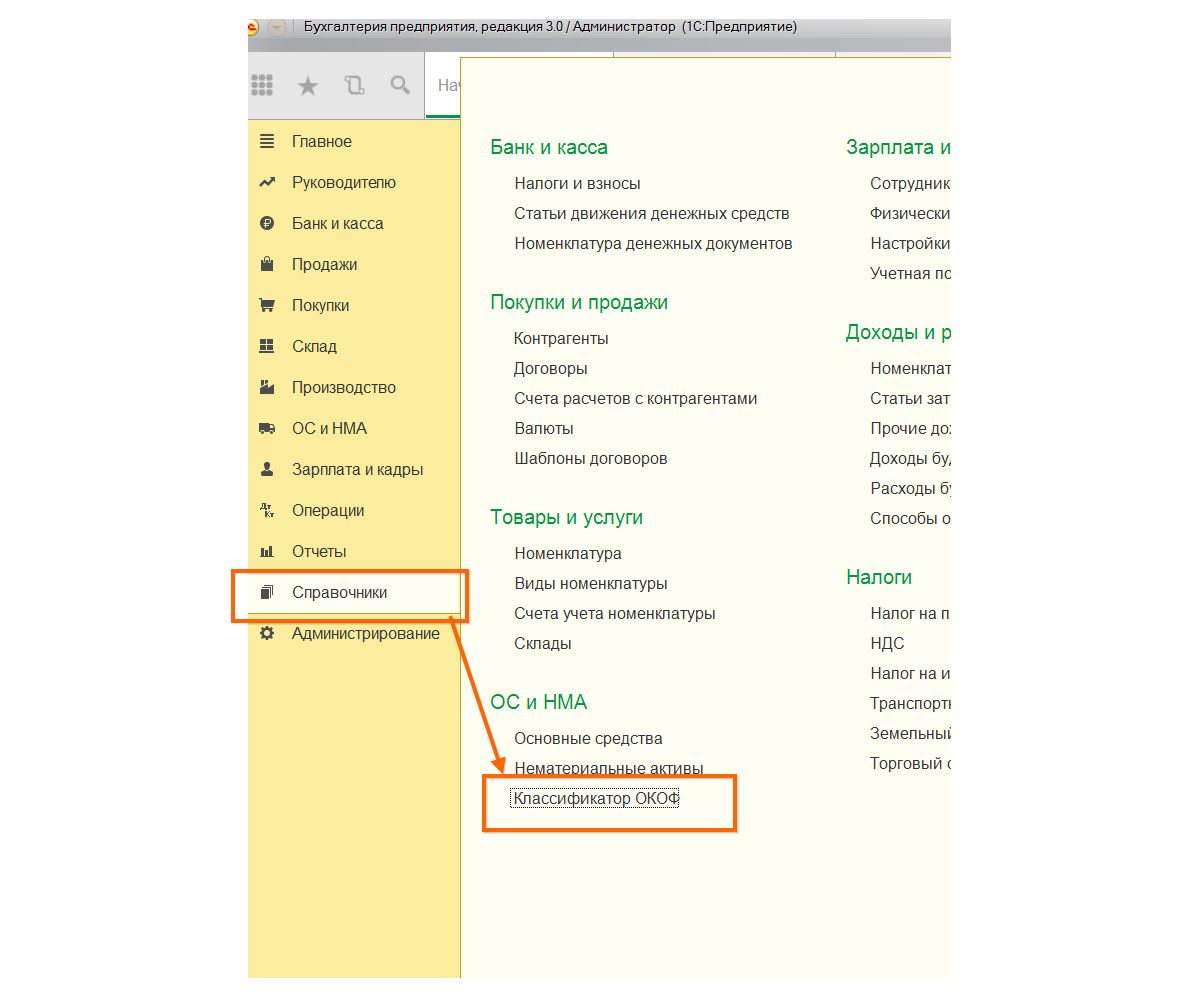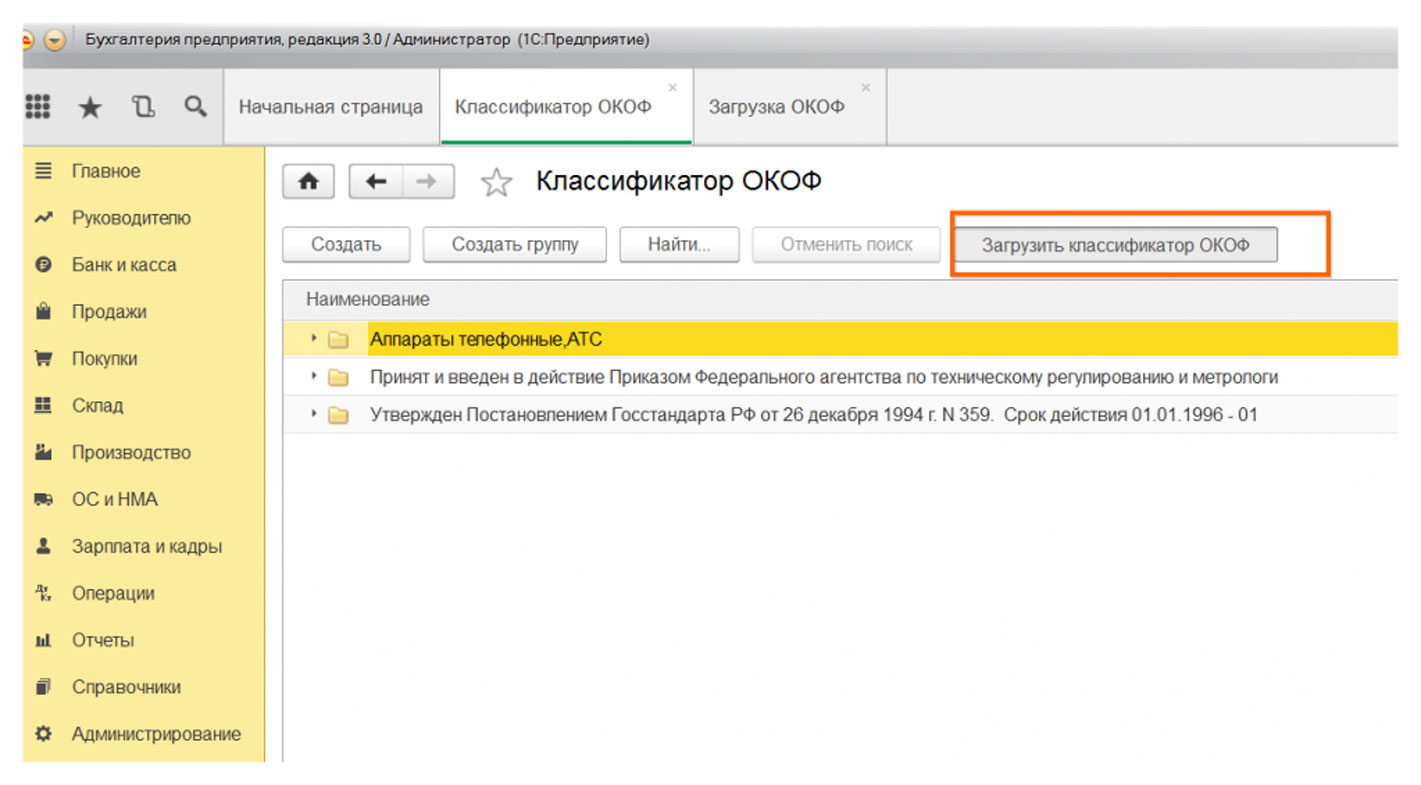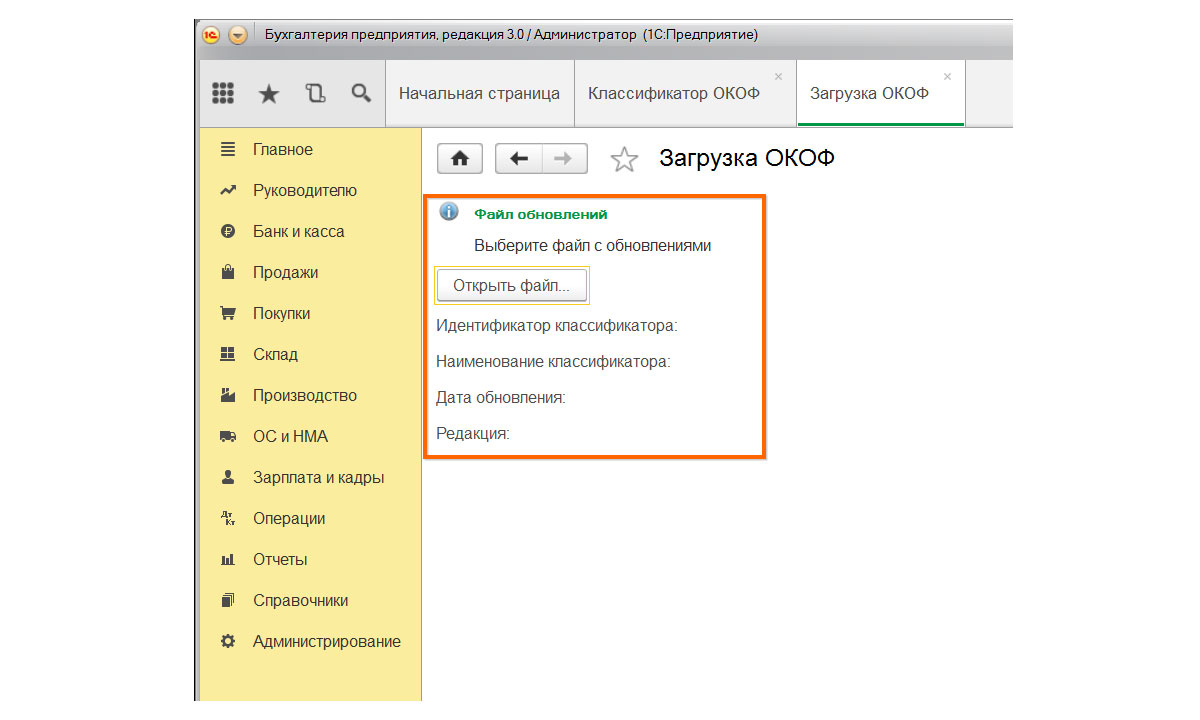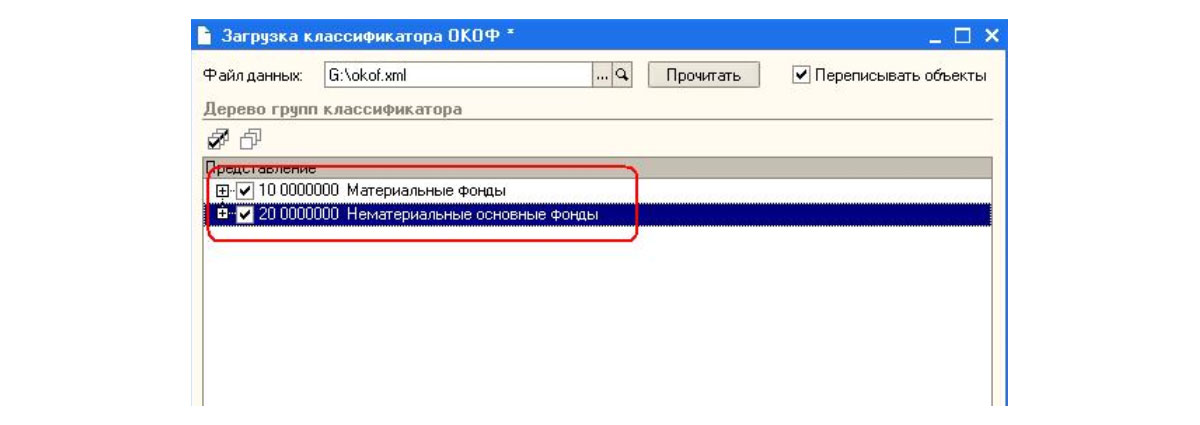Что такое ОКОФ? Понятие Общероссийского классификатора основных фондов знакомо всем специалистам, отвечающим по работе за учет объектов предприятия. ОКОФ разрабатывался для системной работы с фондами или, что в этом случае то же самое, основными средствами (ОС). При его составлении учитывались стандарты и принципы бухгалтерского, статистического и международного учета.
Как это работает? Все предприятия в процессе деятельности, так или иначе, приобретают и используют ОС. Каждой приобретенной единице имущества присваивается индивидуальная амортизационная группа. Срок списания, то есть использования ОС, зависит от кода амортизационной группы, им присвоенной. Это значит, что стоимость ОС согласно ОКОФ будет списываться на расходы в течение определенного срока, установленного предприятием.
Для отнесения объектов владения к определенным амортизационным группам ОС до 01.01.2017 в учете использовался классификатор № 359, утвержденный Госстандартом в 1994 году. Документ был очень объемный, поэтому был неудобен в использовании. Он применялся более 20 лет и постоянно претерпевал корректировки. Несмотря на это справочник ОКОФ утратил свою актуальность, а многие определения и признаки классификации ОС устарели. Поэтому 1 января 2017 года в обращение был введен новый.
Основные изменения в ОКОФ
Новейшая справочная система ОКОФ, вошедшая в действие в 2017 году, претерпела серьезные доработки и изменения по сравнению с прошлой. Она разрабатывалась с ориентировкой на международные системы учета: при разработке учитывались коды экономической деятельности предприятий (ОКПД), изменился состав амортизационных групп, срок списания ОС. Ключевые изменения нового ОКОФ коснулись структуры кодов – вместо девяти знаков коды теперь состоят из двенадцати, и состава семи обобщающих групп.
Первые 3 цифры ОКОФ обозначают принадлежность к основной группе основных фондов, а остальные – к ОКПД2 по КПЕС 2008 (к видам деятельности).
Основные коды ОКОФ
- 100/Жилые здания, помещения;
- 200/Здания, кроме жилых, сооружения;
- 300/Машины и оборудование, а также. хозяйственный инвентарь, и другие объекты;
- 400/Системы вооружений;
- 500/Культивируемые биологические ресурсы;
- 600/Расходы на передачу прав собственности на непроизведенные активы 700/Объекты интеллектуальной собственности.
В каждой группе созданы подгруппы и каждому ОС присвоен определенный код ОКОФ.
Переход на новый ОКОФ в 2017 году
При вводе в эксплуатацию ОС, приобретенных в 2017 году, предприятиям следует обязательно применять новый ОКОФ. Менять принцип ведения учета ОС, приобретенных до 1 января 2017 года, наоборот – не следует. Учитывая амортизацию по введенным в эксплуатацию ОС до 2017 года, следует придерживаться прежнего порядка, то есть не менять ранее установленный срок списания.
Для комфортного перехода на новый ОКОФ в обозначенные сроки следует придерживаться Приказа Росстандарта № 458 от 21 апреля 2016 года. В документе представлена сравнительная таблица «старых» и «новых» объектов ОС и так называемые «переходные ключи». Вся информация представлена в виде таблицы, с помощью которой можно легко подобрать новую кодировку для ОС.
В таблице обозначены все позиции, которые на данный момент не включены в состав основных фондов, т.е. на которые не надо начислять амортизацию и переводить в ОС.
В новом ОКОФ многие объекты, которые ранее использовались как ОС, и по которым начислялась амортизация, теперь так не классифицируются. Действия с такими фондами следующие:
- Уточняем правильность указания старого кода ОКОФ, действующего до 2017 года;
- Устанавливаем новый код ОКОФ, используя таблицу ключей перехода (Приказ № 458);
- Вносим информацию в инвентарные карточки ОС и помечаем, что применение начинается с 1 января 2017 года. На имущество, введенное в действие до 2017 года, делать переквалификацию не следует, требуется только изменить кодовые значения.
- Если по новому порядку имущество относится к материально-производственным запасам, то его следует также переводить. Но это, в свою очередь, также касается только объектов, которые поступили на предприятие с начала 2017 года. Введенные в эксплуатацию ранее, но удовлетворяющие данным критериям ОС, переводить в МПЗ не следует.
- Выбираем новую амортизационную группу для ОС, поставленных на учет позднее 31 декабря 2016 года. Срок службы объектов, поставленных до 1 января 2017 года, не меняется. При отсутствии подходящего кода следует подобрать значение более высокого уровня.
Загрузка классификатора ОКОФ для 1С 8.3 и 8.2
С 01.01.2017 предприятиями применяется и «старый», и «новый» ОКОФ. «Старый» ОКОФ уже загружен в программе 1С:Бухгалтерия и используется в работе, но по всем вновь вводимым ОС в 2017 году используется ОКОФ с новыми сроками использования. Для правильной работы с ОС нам надо загрузить и перейти на новый ОКОФ в 1С.
Как загрузить ОКОФ в 1С
Рассмотрим загрузку классификатора ОКОФ в программу 1С на примере.
Чтобы обновить ОКОФ в 1С Бухгалтерия 8.3, заходим в «Справочники» в разделе «Основные средства» и находим нужный документ.
Если на экране не отображается справочник «Классификатор ОКОФ» следует добавить его в меню, воспользовавшись настройками (кнопка настроек представлена в виде шестеренок).
Открывается меню с выбором действий, из которых мы выбираем настройку навигации.
На экране настройки панели навигации выбираем «Классификатор ОКОФ», жмем «Добавить», а затем – «ОК».
В результате в «Справочниках», в «ОС и НМА» на экране отобразится искомый «Классификатор ОКОФ».
самые свежие новости 1 раз в месяц
Программа предлагает открыть файл для загрузки.
Для загрузки файла обновлений ОКОФ в 1С 8.2 выбираем документ, предварительно скаченный и сохраненный на компьютере.
Кликаем на него, и программа 1С начинает загрузку файла.
На экране появляется сообщение:
После того как сообщение с экрана исчезнет, можно переходить к загрузке файла в программу. Для этого в нижнем правом углу нажимаем «Загрузить».
В финале загрузки на экране появится «Загрузка завершена», и автоматически отобразится актуальный «Классификатора ОКОФ».
Новые ОКОФ в 1С с 2017 года для ОС
Рассмотрим на примере, как выбрать новый код ОКОФ для ОС.
При заполнении карточки ОС в программе, код ОКОФ заполняется в пустом поле.
Заполняя код ОКОФ в карточке, можно выбрать информацию из двух различных справочников: «Классификатор ОКОФ», актуальный до 01.01.2017, и «Классификатор ОКОФ», вступивший в силу после этого срока.
Выбираем в классификаторе ОКОФ 2017 года нужную группу амортизации.
Записываем данные и проводим карточку ОС.
Обновление ОКОФ в 1С
Чтобы обновить классификатор, опять зайдем в «Справочники» и выберем «Классификатор ОКОФ».
В Классификаторе и нажимаем «Загрузить классификатор».
Открывается окошко для обновления с комментариями.
Открываем файл с обновлениями, который предварительно скачали и сохранили на компьютере.
Наводим курсор на файл, и начинается загрузка обновления ОКОФ в 1С 8.3.
На мониторе отображаются группы ОКОФ, которые планируем обновить. Отмечаем их, жмем «Загрузить» и ждем окончания загрузки. Программа выведет информацию об окончании загрузки на экран.
Обновление ОКОФ в 1С завершено. Если у вас остались вопросы по работе с ОКОФ, оставьте заявку на консультацию программиста 1С на нашем сайте или свяжитесь с нашими специалистами по сопровождению программ 1С.
консультация эксперта

самые свежие новости 1 раз в месяц